Comment lancer des applications instantanément avec Wox sous Windows

Découvrez comment utiliser Wox pour lancer vos applications, exécuter des commandes et plus encore, instantanément.

Parfois, lors de l'ouverture du Gestionnaire des tâches sur un ordinateur Windows, si vous faites attention, vous verrez un programme appelé igfxpers.exe en cours d'exécution.
1. Qu'est-ce que igfxpers.exe ?

Ne vous inquiétez pas trop, igfxpers.exe n'est pas un virus, un malware ou un logiciel malveillant.
Igfxtray.exe est un processus qui vous donne accès à la configuration Intel Graphics. Le processus igfxtray.exe est installé sur votre ordinateur lorsque vous installez le pilote de la carte graphique. Igfxpers.exe sera installé sur votre ordinateur avec les pilotes Windows lors de l'installation de votre carte graphique Intel ou nVidia.
Igfxpers.exe fait partie de Driver Graphics Media Accelerator. Selon Intel, la fonction de « igfxpers.exe » est d'aider à activer les paramètres de résolution d'écran.
Si vous désactivez igfxpers.exe, votre écran risque de perdre son paramètre de résolution actuel.
Igfxpers.exe n'est pas un virus, un malware ou un logiciel malveillant. Le processus igfxpers.exe n'est pas un processus nécessaire sous Windows. Vous pouvez désactiver ce processus pour augmenter le temps de démarrage de Windows et éviter tout message ennuyeux (le cas échéant).
2. Comment désactiver igfxpers.exe sur votre ordinateur Windows ?
Note:
Lorsque vous désactivez igfxpers.exe, vous devez savoir que certaines fonctionnalités de la carte graphique ne fonctionneront plus.
Par conséquent, vous ne devez désactiver igfxpers.exe qu’au cas où il consommerait trop de ressources sur votre ordinateur.
Pour désactiver le processus igfxpers.exe, appuyez d'abord sur la combinaison de touches Windows + R pour ouvrir la boîte de dialogue Exécuter, puis entrez msconfig dans la boîte de dialogue Exécuter et appuyez sur Entrée pour ouvrir la configuration du système.
Sur l'interface de configuration du système, cliquez sur l' onglet Démarrage, puis décochez l'option Intel(R) Common User Interface et sélectionnez Appliquer => OK .
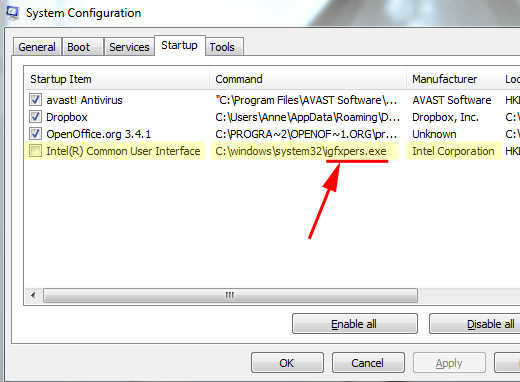
Enfin, redémarrez votre ordinateur Windows. Vous pouvez vérifier en ouvrant le Gestionnaire des tâches, vous ne verrez désormais plus le processus igfxpers.exe sur le Gestionnaire des tâches.
Si vous souhaitez réactiver le processus igfxpers.exe, suivez les mêmes étapes et cochez l' option Intel(R) Common User Interface et vous avez terminé.
Messages d'erreur courants de igfxpers.exe
Maintenant que vous savez ce qu'est le fichier igfxpers.exe, découvrons à quoi ressemble l'erreur igfxpers.exe. Une fois que vous connaissez les types d’erreurs igfxpers.exe, vous pouvez examiner les causes puis toutes les méthodes possibles pour résoudre les erreurs liées à igfxpers.exe.
Ou le système peut apparaître toute autre erreur lorsque le fichier igfxpers.exe est corrompu ou supprimé de l'ordinateur. Voyons maintenant les raisons pour lesquelles de tels messages d'erreur apparaissent sur l'ordinateur.
Cause de l’erreur igfxpers.exe
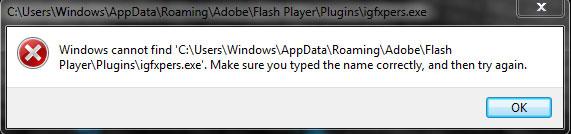
Il y a plusieurs raisons à l'erreur igfxpers.exe
L’erreur igfxpers.exe peut avoir plusieurs raisons. Vous trouverez ci-dessous quelques raisons qui provoquent des problèmes système igfxpers.exe.
- L'erreur igfxpers.exe peut provenir d'une infection par un virus ou un logiciel malveillant sur l'ordinateur.
- Une erreur igfxpers.exe peut également survenir en raison de la suppression accidentelle des fichiers igfxpers.exe sur l'ordinateur.
- Une autre raison de ces erreurs pourrait être des pilotes obsolètes et la non-installation des dernières mises à jour du système. Référence : 5 méthodes de base pour mettre à jour et mettre à jour les pilotes de l'ordinateur pour plus de détails.
- Des erreurs peuvent également survenir en raison d'entrées de registre corrompues.
Quelles que soient les raisons à l’origine des erreurs igfxpers.exe sur votre ordinateur, vous pouvez toujours les corriger.
Vous devez maintenant avoir compris que les fichiers igfxpers.exe ne sont pas des virus et qu’ils ne posent aucun problème.
Si votre ordinateur a été infecté par un virus ou si les fichiers igfxpers.exe ont été supprimés accidentellement de votre ordinateur, vous commencerez à rencontrer des erreurs igfxpers.exe indésirables sur votre ordinateur et ce n'est certainement pas très agréable.
Mais comme toujours, il existe des solutions à chaque problème et erreur avec le fichier igfxpers.exe.
Comment corriger l'erreur Igfxpers.exe ?
À ce stade, vous comprenez probablement presque tout sur le fichier igfxpers.exe. Il est maintenant temps de passer en revue toutes les solutions qui peuvent vous aider à résoudre l'erreur igfxpers.exe sur votre ordinateur.
Solution 1 : analysez votre ordinateur à la recherche de virus et de logiciels malveillants
Les virus, logiciels malveillants et autres programmes malveillants causent de nombreux problèmes aux utilisateurs d’ordinateurs. Si votre ordinateur est infecté par des programmes malveillants, vous commencez à rencontrer des erreurs système inattendues sur votre ordinateur, notamment des erreurs de fichier igfxpers.exe.
Par conséquent, le meilleur moyen d’éviter de telles erreurs est d’installer et d’exécuter un bon programme antivirus sur votre ordinateur et de supprimer ces mauvais programmes du système. Si l’exécution d’un bon programme antivirus vous aide à vous débarrasser de l’erreur igfxpers.exe, alors félicitations. Sinon, passez au correctif suivant.
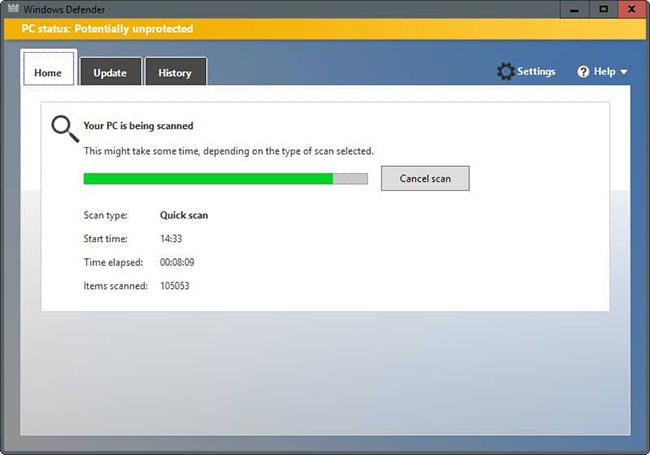
Analysez votre ordinateur à la recherche de virus et de logiciels malveillants
Solution 2 : réenregistrer le fichier igfxpers.exe
Étant donné que vous rencontrez l’erreur igfxpers.exe sur votre ordinateur, il est probable que les fichiers igfxpers.exe soient corrompus. Donc, dans cette situation, vous devez réenregistrer le fichier igfxpers.exe sur votre ordinateur. Voici comment procéder.
1. Cliquez sur le menu Démarrer, saisissez cmd dans la barre de recherche, faites un clic droit dessus et sélectionnez Exécuter en tant qu'administrateur pour ouvrir l'invite de commande avec les droits d'administrateur .
2. Dans l'invite de commande , entrez la commande :
regsvr32 C:\Windows\system32\igfxpers.exe… parce que le chemin complet des fichiers igfxpers.exe sur presque tous les ordinateurs est C:\Windows\system32\igfxpers.exe , puis appuyez sur le bouton Entrée.
Dès que vous exécutez la commande ci-dessus, vous verrez une fenêtre contextuelle vous informant du réenregistrement réussi du fichier igfxpers.exe.
Si le réenregistrement du fichier igfxpers.exe résout l’erreur igfxpers.exe pour vous, vous n’avez rien d’autre à faire. Sinon, passez à la solution de contournement suivante.
Solution 3 : Réparer les fichiers système via la commande SFC/scannow
Voici une autre solution que vous pouvez essayer sur votre ordinateur pour vous débarrasser de l’erreur igfxpers.exe. Cette solution fonctionne efficacement pour analyser les fichiers système Windows corrompus et les réparer.
Reportez-vous à l'article : Utilisez la commande SFC pour corriger les erreurs de fichiers système de Windows 10 pour plus de détails sur la façon de procéder.
Solution 4 : réparer le registre
La réinscription de igfxpers.exe et l'exécution de l'outil de réparation résolvent la plupart des problèmes informatiques. Cependant, si l'erreur igfxpers.exe persiste, vous pouvez essayer de réparer le registre. Cela résoudra sûrement l’erreur igfxpers.exe pour vous.
Pour réparer le registre, vous pouvez le faire manuellement ou utiliser un outil tiers. Il existe plusieurs outils de réparation automatique du registre disponibles sur Internet, vous permettant de réparer tous les fichiers du registre en un seul clic.
L'un de ces outils est Registry Repair . Ou si vous souhaitez explorer davantage d'options de réparation du registre, vous pouvez effectuer une recherche sur Internet.
Solution 5 : nettoyer les fichiers indésirables de votre ordinateur
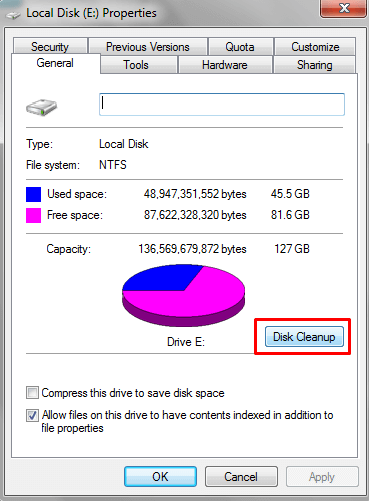
Nettoyer les fichiers indésirables de votre ordinateur
Nettoyer les fichiers indésirables de votre ordinateur résout non seulement de nombreux problèmes informatiques, mais vous aide également à accélérer votre ordinateur. Ainsi, si vous rencontrez l’erreur de fichier igfxpers.exe, vous pouvez essayer de résoudre ce problème en nettoyant tous les fichiers indésirables de votre ordinateur.
Bien que nous ne puissions pas garantir que cette méthode fonctionnera définitivement, vous pouvez au moins l’essayer. Reportez-vous à l'article : Supprimer les fichiers indésirables et les fichiers temporaires dans Windows pour plus de détails.
Solution 6 : mettez à jour tous les pilotes Windows et installez les dernières mises à jour Windows
Parfois, les gens évitent d’installer les mises à jour du système et continuent d’utiliser des fichiers et des pilotes Windows obsolètes sur leurs ordinateurs. Tout ira bien jusqu'à ce que des erreurs système inattendues commencent à apparaître.
Ne pas installer les dernières mises à jour Windows et utiliser des pilotes obsolètes peuvent provoquer des erreurs igfxpers.exe. Même des disques obsolètes peuvent provoquer des erreurs de fichier igfxpers.exe.
Ainsi, si aucune des méthodes ne vous aide à résoudre l'erreur de fichier igfxpers.exe, vous devez rechercher les dernières mises à jour Windows et les installer dès que possible. Essayez également de mettre à jour tous les pilotes de l'ordinateur vers la dernière version pour éviter les erreurs système inattendues.
Solution 7 : réinstaller Windows
Si le problème persiste, vous devez réinstaller Windows. Vous pouvez commencer tout de suite si vous savez déjà comment réinstaller Windows, sinon référez-vous à quelques instructions sur Internet.
Vous pouvez également demander de l’aide à quelqu’un qui maîtrise la technologie ! La réinstallation de Windows résoudra tous les problèmes sur l'ordinateur, y compris les erreurs igfxpers.exe.
Reportez-vous à quelques articles supplémentaires ci-dessous :
Bonne chance!
Découvrez comment utiliser Wox pour lancer vos applications, exécuter des commandes et plus encore, instantanément.
Découvrez comment créer un cercle jaune autour du pointeur de la souris pour le mettre en surbrillance sur Windows 10. Suivez ces étapes faciles pour améliorer votre expérience utilisateur.
Découvrez pourquoi l
Sous Windows 11, configurez facilement des raccourcis pour accéder rapidement à des dossiers spéciaux dans votre menu Démarrer.
Découvrez comment résoudre l
Découvrez comment utiliser un disque dur externe avec un Chromebook pour transférer et stocker vos fichiers en toute sécurité. Suivez nos étapes pour un usage optimal.
Dans ce guide, vous apprendrez les étapes pour toujours utiliser une adresse MAC aléatoire pour votre adaptateur WiFi sous Windows 10. Optimisez votre sécurité en ligne!
Découvrez comment désinstaller Internet Explorer 11 sur Windows 10 pour optimiser l'espace de votre disque dur.
Découvrez comment utiliser Smart Defrag, un logiciel de défragmentation de disque dur gratuit et efficace, pour améliorer les performances de votre ordinateur.
Le moyen le plus simple de déverrouiller du contenu et de protéger tous les appareils avec un VPN crypté est de partager la connexion VPN via un point d








